承認ルールの作成
変更オーダーおよび新規品目リクエストの承認ルールは、品目、属性または属性グループに基づくことができます。 各属性グループを別の承認者または承認グループにルーティングするルールを作成できます。
- 標準属性を変更します。
- ヘッダー拡張可能フレックスフィールドの変更。
- 影響を受ける品目拡張可能フレックスフィールド属性。
- 影響を受ける品目標準属性(製品明細を含む)。
-
ヘッダー付加フレックスフィールドの変更およびヘッダー・コンテキスト付加フレックスフィールドの変更。
-
明細標準属性の変更、明細付加フレックスフィールドの変更、明細コンテキスト付加フレックスフィールドの変更を行います。
この例では、変更オーダー承認グループと承認ルールを作成します。
ルールは次に基づきます:
-
生産バージョンまたはソース・バージョンからの変更されていないデータを含む新規品目データ
-
変更されたデータ。
前提条件:
-
拡張可能フレックスフィールドがBPMにデプロイされ、同期されていることを確認します。
-
変更タイプについては、承認がルールベースに設定されていることを確認してください。
これを行うには、製品管理オファリングの変更オーダー・タイプの管理タスクを実行します。 変更タイプを編集して、承認をルールベースに設定します。
この図は、承認グループとそのメンバーを示しています。
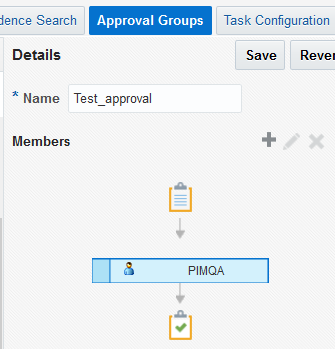
この図は、承認ルールの作成ステップの1つを示しています。
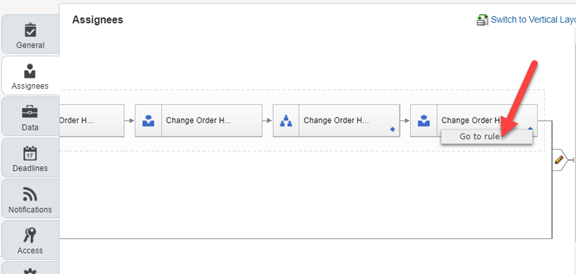
変更オーダー承認グループの作成
-
「設定および保守」作業領域から、製品管理オファリングの「承認グループの管理」タスクを実行します。
-
「承認グループの作成」をクリックします。
-
グループの名前を入力し、「保存」をクリックします。 たとえば、このグループにすべての価格設定変更をルーティングするPricingApprovalグループを作成します。 グループ名にスペースを使用しないでください。
-
「メンバーの追加」をクリックします。
-
「グループに追加」ダイアログで、ユーザーまたは既存の承認グループを選択し、OKをクリックします。
-
承認グループを保存します。
変更オーダー承認ルールの作成および承認者を含む
- 「設定および保守」作業領域から、製品管理オファリングの「Supply Chain Managementのタスク構成の管理」タスクを実行します。
- 「BPMワークリスト」ページで、ChangeOrderApprovalTaskを検索し、そのタスクを選択します。 ChangeOrderApprovalTaskを使用して、変更リクエストの承認ルールを作成することもできます。
-
「割当先」をクリックします。 変更オーダー・ワークフローが表示されます。ノート: BPMワークリストで使用可能な事前定義済ルール・セットは削除しないでください。
-
「保存」アイコンの横にある「鉛筆」アイコンをクリックします。
-
「変更オーダー・ヘッダー・ルール・ベースの承認者」で、ダイヤモンド・アイコンをクリックし、「ルールに移動」を選択します。
-
ルールセットで、「プラス(ルールの追加)」アイコンをクリックします。
-
ルールの名前を入力し、「展開」をクリックしてルールを追加します。
- ルールの実行が必要な場合の条件とルールの結果を選択します。
たとえば、ユーザーが作成したすべての変更オーダーの承認を制御するには、特定の承認グループにそれらをルーティングします。
変更オーダーの優先度に基づいてルールを作成する場合、優先度の名前と大/小文字は、Manage Change Priorities(変更優先度の管理)タスクの参照コードの名前と大/小文字と一致する必要があります。
品目区分に基づいてルールを作成する場合は、品目区分に示されている内部名を使用していることを確認してください。
-
「保存」をクリックします。
-
ルールをアクティブ化するには、「タスクのコミット」をクリックします。
例を使用したルール構文
承認ルールの記述中に注意する必要がある事項を次に示します:
[<Root Item Class Name>].[<Attribute Group Name>].[<Attribute Name>]ルート・アイテム・クラス名は通常JItemRootIccPrivateで、たとえば番号2または3のサフィクスを付けることができます。
「JItemRootIccPrivate、JItemRootIccPrivate2またはJ ItemRootIccPrivate3」.
JItemRootIccPrivate3.itemEFFTLBUYING5FAREAPrivateVO.buyingValue[<Attribute Group Name API>].[<Internal Attribute Name>]例: 国がカナダで、MSRPが10 CADより大きい場合、承認グループはマーケティングおよび価格設定チームです。 ルールは次のように記述されます:
PlmMarketingAndPricing.countryは「カナダ」で、
PlmMarketingAndPricing.msrp 「次より大きい」 10
THEN
承認グループ: MarketingAndPricingTeam
BPMワークリストで追加されたルールを示すイメージを次に示します。
JItemで始まる自動生成された名前です。 属性グループ名はitemEFFで始まります。
[<Item Class Name>].[<Attribute Group Name>].[<Attribute Name>]「属性グループにAPI名が定義されていない場合」では、属性グループ名を編集し、API名を追加できます。
ベスト・プラクティス
- 品目区分または属性グループを作成する場合は、API名を指定していることを確認してください。
- 品目、ItemCategory、ItemRevision、ItemSupplier、RevisedItemLineApproval、ChangeObjectApproval、エビデンス、証明書などの名前を持つ品目区分は作成しないでください。 または、品目区分とフレックスフィールド属性グループに対して同様の名前を作成します。 個別の名前を付けると、エラーなくルールを実行するのに役立ちます。
変更ヘッダー属性に基づく承認者の割当
-
If文で「拡張追加または変更されたオプション(プラス)」アイコンをクリックし、「簡単なテスト」を選択します。 [Enter]
ChangeObjectApproval.attributeCategory is "ORA_ENG_CO" -
「追加」 > 「ネストされたテスト」をクリックします。 [Enter]
ChangeObjectApproval.reasonCode is "QUALITY"Or
ChangeObjectApproval.reasonCode is "SAFETY" Then文で、承認グループを次のように入力します:
AsiaDesignTeamBPMワークリストで追加された承認ルールを示すイメージを次に示します。
品目区分に基づく承認者の割当
-
If文で「拡張追加または変更されたオプション(プラス)」アイコンをクリックし、「簡単なテスト」を選択します。 [Enter]
Item.categoryCode is "<bikes>" - Then文で、承認グループを次のように入力します:
Lead_Design_EngineerBPMワークリストで追加された承認ルールを示すイメージを次に示します。